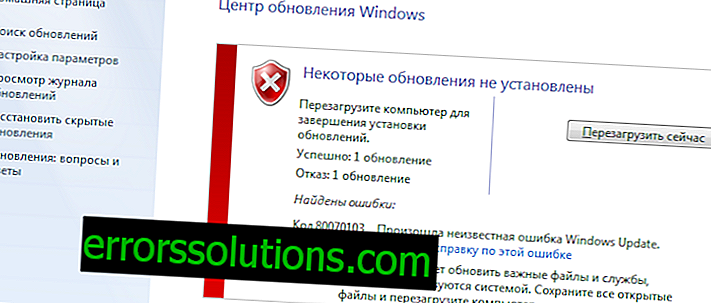Qué es AMD CrossFire, modos, habilitar, deshabilitar y configurar
La tecnología AMD CrossFire acelera la calidad y el rendimiento de los gráficos al combinar la potencia de procesamiento de múltiples GPU.
Con la tecnología AMD CrossFire, se pueden configurar dos o más tarjetas gráficas discretas para que funcionen juntas. La tecnología de gráficos duales AMD Radeon ™ también le permite configurar GPU discretas para trabajar con GPU integradas. La tecnología AMD Radeon Dual Graphics se basa en la tecnología AMD CrossFire y está disponible solo para sistemas basados en APU AMD.
Antes de habilitar y configurar la tecnología AMD CrossFire, debe ejecutar la configuración de AMD CrossFire, que puede requerir la conexión de un par de tarjetas de video con un cable puente AMD CrossFire. Para obtener más información sobre la instalación de tarjetas gráficas AMD CrossFire, consulte la guía del usuario de la tarjeta gráfica.
Con el soporte AMD CrossFire habilitado, una GPU funciona como el procesador primario. Posteriormente, las tareas de visualización (representación) de los gráficos se distribuyen entre esta GPU y otros procesadores para acelerar la reproducción de imágenes en una pantalla separada conectada a la GPU principal. Se pueden conectar pantallas adicionales al procesador de gráficos principal, si funciona en modo de escritorio extendido.

Nota: Si la compatibilidad con AMD CrossFire está habilitada o deshabilitada, la aplicación Centro de control se reinicia automáticamente. AMD CrossFire está diseñado para aplicaciones de pantalla completa; las pantallas que no están conectadas a las GPU principales en la configuración de AMD CrossFire se deshabilitan automáticamente. Para algunas configuraciones, si es necesario, puede desbloquear el soporte para pantallas conectadas a GPU auxiliares.
La disponibilidad de las páginas y opciones de AMD CrossFire depende de las características de las tarjetas gráficas específicas. El diseño de página de AMD CrossFire también depende de la vista actual utilizada:
- Vista estándar: la página AMD CrossFire se encuentra en los grupos Rendimiento y Juegos> Rendimiento. Si está utilizando una tarjeta gráfica AMD FirePro ™, la página está en los grupos Rendimiento y AMD FirePro> Rendimiento.
- Vista avanzada: la página AMD CrossFire se encuentra en los grupos de rendimiento y juegos. Si está utilizando una tarjeta gráfica AMD FirePro, la página está en los grupos Rendimiento y AMD FirePro.
Modos de renderizado AMD CrossFireX ™
Las GPU en configuraciones AMD CrossFireX y AMD Radeon ™ Dual Graphics funcionan en conjunto con uno de los cuatro modos de representación de gráficos: Mosaico, modo de tijera, representación secuencial de fotogramas y super anti-aliasing.
Los primeros tres modos están orientados al rendimiento, mientras que el modo súper suavizado está orientado a la calidad. Cada modo utiliza su propia forma de distribuir la carga de trabajo entre múltiples GPU al renderizar imágenes en 3D. El controlador de pantalla AMD Catalyst ™ selecciona automáticamente el más óptimo de los tres modos de funcionamiento al iniciar una aplicación 3D.
Consejo: También puede mejorar la calidad de la imagen eligiendo el modo de super-suavizado (niveles superiores a 6 ×).
- Mosaico
- En este modo, cada marco procesado se divide en una serie de mosaicos escalonados (mosaicos) para que cada una de las dos GPU procese la mitad de los mosaicos. Cada mosaico es un cuadrado de 32 × 32 píxeles, por lo que este método proporciona una buena distribución de la carga de trabajo entre las GPU, independientemente de la imagen presentada en la pantalla y sin el uso improductivo de recursos de software.
La ventaja del modo mosaico es la capacidad de trabajar con casi cualquier aplicación tridimensional. Sin embargo, hay un pequeño número de aplicaciones en las que la distribución de la carga de trabajo en modo mosaico no proporciona un rendimiento óptimo. En estos casos especiales, se puede utilizar el modo de tijera.
- Modo de tijera
- En este modo, cada cuadro se divide en dos secciones, cada una de las cuales es procesada por una GPU. La configuración ideal se determina automáticamente para cada aplicación.
Aunque el modo de tijera suele ser una forma menos eficiente de distribuir cargas de trabajo en comparación con el modo de mosaico, puede ser más efectivo en algunos casos. Este modo es compatible con la tecnología AMD CrossFireX para una máxima compatibilidad y rendimiento.
- Procesamiento de cuadros (AFR)
- En este modo, la representación de todos los cuadros pares se realiza en una GPU, mientras que todos los cuadros impares se calculan en otra GPU. Los marcos procesados se transfieren desde ambas GPU al motor de diseño en la tarjeta AMD CrossFireX Edition, que luego los transfiere a la pantalla. Al proporcionar el funcionamiento independiente de ambas GPU, el modo AFR le permite maximizar el rendimiento de todos los modos disponibles. Este modo también es el único modo que le permite utilizar simultáneamente toda la potencia informática de ambas GPU para procesar vértices.
La principal limitación de este modo es la imposibilidad de uso en aplicaciones en las que la apariencia del cuadro actual depende de los datos generados en cuadros anteriores, ya que el modo AFR implica la formación de cuadros sucesivos en diferentes GPU. En tales casos, se utiliza el modo mosaico o el modo tijera.
- Súper alisado
- El suavizado es un método de renderizado diseñado para eliminar los bordes irregulares, el parpadeo y la pixelación que a menudo ocurren en las imágenes 3D procesadas. En lugar de simplemente determinar el color que se muestra para cada píxel en la pantalla muestreando desde un lugar en el centro del píxel, al suavizar, las muestras se hacen en diferentes lugares de cada píxel y los resultados se mezclan para crear el color final.
La mayoría de las GPU de AMD utilizan una técnica conocida como anti-aliasing de muestreo múltiple (MSAA). Cuando se utiliza este método, las muestras se hacen a partir de 2, 4 o 6 lugares programables en cada píxel y se aplica una mezcla de muestras con corrección gamma para obtener bordes lisos de polígonos de alta calidad. El nuevo modo AMD CrossFireX Super Smoothing aprovecha las capacidades de muestreo de GPU programables para proporcionar un mejor suavizado en los sistemas AMD CrossFireX.
Además, cada procesador de gráficos representa el mismo marco con el suavizado activado, pero cada procesador selecciona desde diferentes lugares. Después de completar ambas opciones de representación de cuadros, los resultados se mezclan en el motor de diseño AMD CrossFireX. La imagen resultante se crea en base al doble de muestras, por lo tanto, el suavizado de 4 × y 6 × se convierte, respectivamente, en suavizado de 8 × y 12 ×.
En algunos tipos de texturas, especialmente con áreas transparentes, se puede observar la gradación que no puede eliminarse utilizando el método MSAA. En estos casos, otro tipo de suavizado, denominado suavizado de baja resolución (SSAA), puede ser útil porque afecta a cada píxel de la imagen. Aunque este proceso suele ser más lento que el método MSAA, la potencia de procesamiento de varias GPU puede proporcionar un SSAA práctico.
Cuando se usa SSAA, la escena se procesa primero a una resolución más alta que la resolución de la señal de salida alimentada a la pantalla, y luego la resolución se reduce forzosamente al nivel de resolución de la pantalla. Este enfoque generalmente tiene dos inconvenientes principales: requiere muchos más píxeles de lo habitual, lo que puede afectar en gran medida el rendimiento y, además, conduce al uso de muestreo de celosía ordenado, que no es adecuado para suavizar algunos tipos de bordes dentados. La función AMD CrossFireX Super Smoothing soluciona estos dos inconvenientes. En este caso, se utiliza un segundo procesador de gráficos para representar los píxeles adicionales necesarios para cada cuadro, por lo tanto, el impacto en el rendimiento es insignificante o incluso ausente. Al mismo tiempo, se puede utilizar un modelo de muestreo más eficiente, que proporciona una mayor calidad de suavizado de bordes casi horizontales y casi verticales, lo que permite lograr una mayor calidad general de imagen.
Dos modos de super-suavizado utilizan una combinación de métodos MSAA y SSAA para garantizar la máxima calidad de imagen. En estos modos, no solo se utilizan diferentes lugares de muestreo múltiple para cada GPU, sino que también se desplazan ligeramente los centros de los píxeles. De hecho, cada GPU renderiza la imagen desde diferentes puntos de vista, separados aproximadamente medio píxel. Los modos de super suavizado 10 × y 14 × funcionan de esta manera, combinando 2 × SSAA con 4 × y 6 × MSAA, respectivamente.
Ambos modos funcionan en conjunto con el filtro anisotrópico (AF).
Los usuarios pueden habilitar el super suavizado con la aplicación Centro de control.
Nota: Cuando habilita los modos de super-suavizado (× 8, × 10, × 12, × 14), el renderizado con múltiples GPU (GPU) se desactiva, diseñado para mejorar el rendimiento para proporcionar una mayor calidad de imagen.
Configure los ajustes de hardware de AMD CrossFireX ™
Use la página AMD CrossFireX para habilitar y configurar las configuraciones de AMD CrossFireX que usan cables puente AMD CrossFireX. Cuando la compatibilidad con AMD CrossFireX está habilitada, los juegos y aplicaciones 3D utilizan automáticamente la tecnología AMD CrossFireX si el controlador determina que su uso es la mejor solución.
También puede configurar super suavizado para AMD CrossFireX utilizando las páginas 3D en la aplicación Centro de control.
Habilitar AMD CrossFireX ™
Habilite la compatibilidad con AMD CrossFireX para acelerar la calidad y el rendimiento de las aplicaciones y juegos 3D que se muestran en pantallas conectadas a la GPU principal. Si la compatibilidad con AMD CrossFire ™ está habilitada, se selecciona la mejor combinación de GPU para usar según la configuración de hardware actual.
Nota: Si la compatibilidad con AMD CrossFireX está habilitada, la aplicación del Centro de control se reinicia automáticamente. AMD CrossFireX está diseñado para aplicaciones de pantalla completa.
Las tarjetas gráficas AMD Radeon ™ de doble GPU (Dual GPU) funcionan con la tecnología AMD CrossFireX. Como resultado, el soporte AMD CrossFireX siempre está habilitado para tales placas.
- Vaya a la página AMD CrossFireX ubicada en los grupos a continuación.
- Vista estándar: productividad y juegos> Productividad en juegos.
- Rendimiento avanzado - Rendimiento y juegos.
Si está utilizando una tarjeta gráfica AMD FirePro ™, puede acceder a la página utilizando los siguientes grupos.
- Vista estándar: rendimiento y AMD FirePro> rendimiento de gráficos.
- Rendimiento avanzado: rendimiento y AMD FirePro.
- Si es necesario, use el menú de selección de escritorio en la parte superior de la página para seleccionar el escritorio asociado con la GPU que debe usarse como el principal.
- Seleccione la casilla de verificación Habilitar AMD CrossFireX. Para Windows® 8.1, la compatibilidad con AMD CrossFireX está habilitada de manera predeterminada solo para aplicaciones y juegos con un perfil AMD estándar o un perfil de aplicación personalizado. Para habilitar AMD CrossFireX para todos los juegos y aplicaciones, incluso aquellos que no tienen un perfil de aplicación, seleccione Habilitar AMD CrossFireX para aplicaciones sin un perfil.
- Si es necesario, haga clic y arrastre el control deslizante para desbloquear la compatibilidad con pantallas conectadas a GPU auxiliares. No todas las configuraciones de AMD CrossFireX admiten el desbloqueo de pantallas conectadas a GPU auxiliares. Nota: Para un rendimiento óptimo al iniciar aplicaciones 3D, conecte todas las pantallas a la GPU principal y (si es necesario) desbloquee las pantallas conectadas a la GPU secundaria.
- Haz clic en el botón Aplicar.
AMD CrossFireX está habilitado y AMD CrossFireX usa automáticamente la mejor combinación de GPU para su sistema. Solo las pantallas conectadas a la GPU principal están disponibles para su uso (las pantallas adicionales deberían funcionar en el modo de escritorio extendido). Las pantallas que no están incluidas en la configuración AMD CrossFireX también están disponibles para su uso. Las pantallas conectadas a las GPU auxiliares permanecen disponibles para su uso solo con soporte desbloqueado.
Si hay otras combinaciones de GPU disponibles, puede elegir una combinación diferente para usar.
Nota: Si tiene problemas con la configuración actual de AMD CrossFireX, la información de diagnóstico se mostrará en la parte inferior de la página.
Habilitar AMD CrossFireX ™
Habilite la compatibilidad con AMD CrossFireX para acelerar la calidad y el rendimiento de las aplicaciones y juegos 3D que se muestran en pantallas conectadas a la GPU principal. Si la compatibilidad con AMD CrossFire ™ está habilitada, se selecciona la mejor combinación de GPU para usar según la configuración de hardware actual.
Nota: Si la compatibilidad con AMD CrossFireX está habilitada, la aplicación del Centro de control se reinicia automáticamente. AMD CrossFireX está diseñado para aplicaciones de pantalla completa.Las tarjetas gráficas AMD Radeon ™ de doble GPU (Dual GPU) funcionan con la tecnología AMD CrossFireX. Como resultado, el soporte AMD CrossFireX siempre está habilitado para tales placas.
- Vaya a la página AMD CrossFireX ubicada en los grupos a continuación.
- Vista estándar: productividad y juegos> Productividad en juegos.
- Rendimiento avanzado - Rendimiento y juegos.
Si está utilizando una tarjeta gráfica AMD FirePro ™, puede acceder a la página utilizando los siguientes grupos.
- Vista estándar: rendimiento y AMD FirePro> rendimiento de gráficos.
- Rendimiento avanzado: rendimiento y AMD FirePro.
- Si es necesario, use el menú de selección de escritorio en la parte superior de la página para seleccionar el escritorio asociado con la GPU que debe usarse como el principal.
- Seleccione la casilla de verificación Habilitar AMD CrossFireX. Para Windows® 8.1, la compatibilidad con AMD CrossFireX está habilitada de manera predeterminada solo para aplicaciones y juegos con un perfil AMD estándar o un perfil de aplicación personalizado. Para habilitar AMD CrossFireX para todos los juegos y aplicaciones, incluso aquellos que no tienen un perfil de aplicación, seleccione Habilitar AMD CrossFireX para aplicaciones sin un perfil.
- Si es necesario, haga clic y arrastre el control deslizante para desbloquear la compatibilidad con pantallas conectadas a GPU auxiliares. No todas las configuraciones de AMD CrossFireX admiten el desbloqueo de pantallas conectadas a GPU auxiliares. Nota: Para un rendimiento óptimo al iniciar aplicaciones 3D, conecte todas las pantallas a la GPU principal y (si es necesario) desbloquee las pantallas conectadas a la GPU secundaria.
- Haz clic en el botón Aplicar.
AMD CrossFireX está habilitado y AMD CrossFireX usa automáticamente la mejor combinación de GPU para su sistema. Solo las pantallas conectadas a la GPU principal están disponibles para su uso (las pantallas adicionales deberían funcionar en el modo de escritorio extendido). Las pantallas que no están incluidas en la configuración AMD CrossFireX también están disponibles para su uso. Las pantallas conectadas a las GPU auxiliares permanecen disponibles para su uso solo con soporte desbloqueado.
Si hay otras combinaciones de GPU disponibles, puede elegir una combinación diferente para usar.
Nota: Si tiene problemas con la configuración actual de AMD CrossFireX, la información de diagnóstico se mostrará en la parte inferior de la página.
Seleccione combinaciones de GPU para AMD CrossFireX ™
Si su sistema tiene más de dos procesadores gráficos (GPU) que admiten AMD CrossFireX, puede elegir usar una combinación específica de GPU.
Nota: Si cambia la combinación de GPU utilizadas para AMD CrossFireX, la aplicación Control Center se reinicia automáticamente.
- Vaya a la página AMD CrossFireX ubicada en los grupos a continuación.
- Vista estándar: productividad y juegos> Productividad en juegos.
- Rendimiento avanzado - Rendimiento y juegos.
Si está utilizando una tarjeta gráfica AMD FirePro ™, puede acceder a la página utilizando los siguientes grupos.
- Vista estándar: rendimiento y AMD FirePro> rendimiento de gráficos.
- Rendimiento avanzado: rendimiento y AMD FirePro.
- Asegúrese de que AMD CrossFireX esté encendido.
- En la lista desplegable de combinaciones de GPU, seleccione la combinación que desea usar. Cada opción de la lista indica el número de GPU que admiten AMD CrossFireX y el índice del adaptador de la GPU principal, seguido de una o más GPU adicionales.
Nota: Si encuentra problemas con la combinación seleccionada, la información de diagnóstico se mostrará en la parte inferior de la página.
- Haz clic en el botón Aplicar.
Выбранное сочетание графических процессоров используется для AMD CrossFireX.
Отображение и скрытие AMD CrossFireX™ логотипа
При включенной поддержке AMD CrossFireX можно выбрать отображение логотипа AMD CrossFireX для 3D-приложений и игр, запускаемых в полноэкранном режиме. Этот логотип отображается в верхнем правом углу экрана и указывает на то, что поддержка AMD CrossFireX включена. При отключенной поддержке AMD CrossFireX логотип не отображается.
Кроме того для плат AMD FirePro™ показывается логотип также отображается для приложений, работающих в оконном режиме.
- Щелкните логотип Control Center на панели задач Windows® (в области уведомлений) правой кнопкой мыши.
- В появившемся меню выберите графическую карту, связанную с основным графическим процессором для конфигурации AMD CrossFireX, укажите Параметры AMD CrossFireX и выберите Показывать значок состояния CrossFireX (если применимо) для отображения логотипа AMD CrossFireX при включении поддержки AMD CrossFireX.Чтобы всегда скрывать логотип, даже при включении поддержки AMD CrossFireX, снимите флажок.
Разблокирование дисплеев на вспомогательных GPU для AMD CrossFireX™
Если в вашей системе обеспечена поддержка дисплеев, непосредственно подключенных к вспомогательному графическому процессору в AMD CrossFireX, можно разблокировать поддержку необходимого количества дисплеев, которые вы планируете использовать.
Прим.: При изменении количества дисплеев, поддерживаемых вспомогательным GPU, в группе AMD CrossFireX происходит автоматический перезапуск приложения Control Center.
- Перейдите на страницу AMD CrossFireX, расположенную в приведенных ниже группах:
- Vista estándar: productividad y juegos> Productividad en juegos.
- Rendimiento avanzado - Rendimiento y juegos.
Если вы используете графическую плату AMD FirePro™, то на страницу можно перейти с помощью приведенных ниже групп:
- Стандартное представление — Производительность и AMD FirePro > Производительность графики .
- Расширенное представление — Производительность и AMD FirePro .
- Убедитесь в том, что AMD CrossFireX включен.
- Щелкните по ползунку и перетащите его, чтобы разблокировать поддержку для дисплеев, подключенных к вспомогательным графическим процессорам.
Nota: Para un rendimiento óptimo al iniciar aplicaciones 3D, conecte todas las pantallas a la GPU principal y (si es necesario) desbloquee las pantallas conectadas a la GPU secundaria.
- Haz clic en el botón Aplicar.
Советы по поиску и устранению неисправностей в AMD CrossFire™
Ниже предлагаются решения для устранения распространенных неполадок AMD CrossFire. Чтобы получить дополнительную информацию, перейдите на веб-страницу AMD CrossFire по адресу www.amd.com.
- Измените параметры BIOS материнской платы
- Некоторые материнские платы могут иметь параметр настройки системного BIOS, обеспечивающий возможность переключения между режимами поддержки одного и двух слотов PCIe®. По умолчанию может поддерживаться один слот. Информацию о порядке включения поддержки двух слотов PCIe смотрите в руководстве по материнской плате.
- Использование графических плат с разным объемом памяти
- В некоторых AMD CrossFire конфигурациях могут использоваться графические карты с разным объемом памяти; вместе с тем, после включения AMD CrossFire требуется перезагрузка компьютера. Это заставит AMD CrossFire уменьшить объем памяти графической платы с большим объемом памяти так, чтобы он совпал с объемом памяти на графической плате с меньшим объемом памяти.
При нажатии кнопки OK в сообщении об ошибке несовпадения памяти выполнится перезагрузка компьютера.
Прим.: При отключении AMD CrossFire вам будет предложено перезагрузить компьютер, чтобы восстановить исходный объем графической памяти, или продолжить работу с уменьшенным объемом памяти.
- Рекомендуется поменять платы местами
- Если основная графическая плата не вставлена в основной слот PCIe, может появиться сообщение с рекомендацией поменять графические платы местами. Хотя в этом случае AMD CrossFire может быть включена, перестановка графических плат в компьютере может повысить производительность системы.
Чтобы узнать, какой слот PCIe является первичным, смотрите документацию на материнскую плату.
- 3D-клиент активен
- Невозможно включить AMD CrossFire, если запущены 3D-приложение или игра, или воспроизводится видео, например DVD-фильм.
Закройте все открытые 3D-приложения, игры, а также приложения для воспроизведения фильмов, а затем включите AMD CrossFire.
- AMD CrossFire в данный момент недоступна
- Эта ошибка произошла из-за того, что система AMD CrossFire неправильно определила аппаратное обеспечение графики, или из-за наличия неполадок с программным обеспечением.
- Проверьте правильность установки графических плат.
- Проверьте правильность подключения соединительного кабеля.
- Закройте все выполняемые 3D-приложения.
- Переустановите программное обеспечение Control Center и драйверы.
- Функция поворота экрана недоступна или не работает
- Функция поворота экрана недоступна в системах AMD CrossFire.
- Видеоизображение на экранах мигает во время начальной загрузки системы
- Это нормальное явление во время загрузки AMD CrossFire.
- AMD CrossFire запускается в программном режиме
- Это является нормальным явлением при первом запуске после установки двух графических плат AMD CrossFire, если ни одна из плат не установлена в основной слот PCI Express®. Режим AMD CrossFire можно изменить в приложении Control Center.
- AMD CrossFire отключена после переустановки или перемещения плат
- Если вы изменяете конфигурацию AMD CrossFire, переустанавливая графические платы в другие слоты на материнской плате, сначала отключите AMD CrossFire и восстановите стандартные заводские параметры в приложении Control Center. После перестановки плат включите AMD CrossFire. Это позволит компьютеру обнаружить новую конфигурацию.